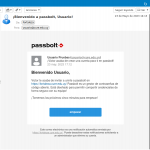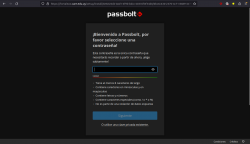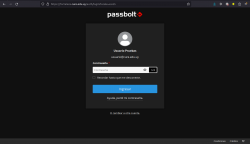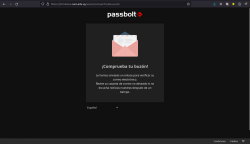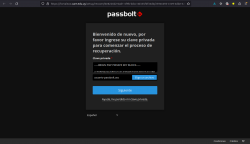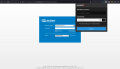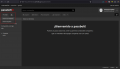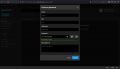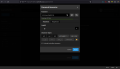Diferencia entre revisiones de «Fortaleza (passbolt)»
Ir a la navegación
Ir a la búsqueda
| Línea 37: | Línea 37: | ||
==Uso== | ==Uso== | ||
| + | |||
| + | <gallery mode=slideshow > | ||
| + | Archivo:Passbolt Contraseñas 3.png|Para usar las credenciales guardadas, se pedirá la clave maestra, y se llenarán los campos con los datos | ||
| + | Archivo:Passbolt Contraseñas 1.png|Para agregar credenciales a la base de datos: Crear > Nueva contraseña | ||
| + | Archivo:Passbolt Contraseñas 4.png|Llenar los campos necesarios. Para generar una clave random hacer click en el ícono del dado | ||
| + | Archivo:Passbolt Contraseñas 5.png|Se pueden ajustar las variables del generador de contraseñas | ||
| + | </gallery> | ||
| + | |||
===Preguntas frecuentes=== | ===Preguntas frecuentes=== | ||
| + | |||
[[Category:Manual_de_Usuarios]] | [[Category:Manual_de_Usuarios]] | ||
Revisión del 16:10 6 jun 2023
Acerca de
Passbolt es un gestor de contraseñas libre y gratuito que permite guardar y compartir claves de forma segura. El CURE tiene este servicio alojado en https://fortaleza.cure.edu.uy/.
Instalación
Crear una cuenta
Para solicitar una cuenta con su correo del CURE debe enviar un correo a soporte@cure.edu.uy y se le enviarán los pasos para continuar.
Inicio de sesión
Para ingresar a la cuenta creada se pedirán los siguientes pasos:
Añadir extensión en Firefox
- Ir a https://addons.mozilla.org/en-US/firefox/addon/passbolt/
- Descargar e instalar la extensión
- Una vez instalado se mostrará el ícono en la barra de herramientas
- Si la extensión aún no funciona, intente recargar la página o cerrar y volver a abrir el navegador.
Añadir extensión en Chrome
- Ir a https://chrome.google.com/webstore/detail/passbolt-extension/didegimhafipceonhjepacocaffmoppf
- Añadir a Chrome
Uso